Anti-Theft
În călătoriile zilnice de acasă la locul de muncă sau în alte locații publice, dispozitivele personale sunt expuse permanent riscului de pierdere sau de furt. Anti-Theft este o funcționalitate care extinde securitatea la nivel de utilizator în cazul pierderii sau furtului unui dispozitiv. Anti-Theft vă permite să monitorizați utilizarea dispozitivului și să urmăriți dispozitivul dispărut utilizând localizarea după adresa IP în ESET HOME, ajutându-vă să recuperați dispozitivul și să vă protejați datele cu caracter personal.
Utilizând tehnologii moderne, cum ar fi căutarea adresei IP geografice, captura imaginii camerei web, protecția contului de utilizator și monitorizarea dispozitivului, Anti-Theft vă poate ajuta pe dvs. și forțele de poliție să localizați computerul sau dispozitivul în cazul pierderii sau furtului. În ESET HOME, puteți vedea ce activitate se desfășoară pe computer sau dispozitiv.
Pentru a afla mai multe despre Anti-Theft în ESET HOME, consultați Ajutorul online ESET HOME.
După ce activați Anti-Theft, puteți optimiza securitatea dispozitivului în fereastra principală a programului > Instrumente > Anti-Theft.
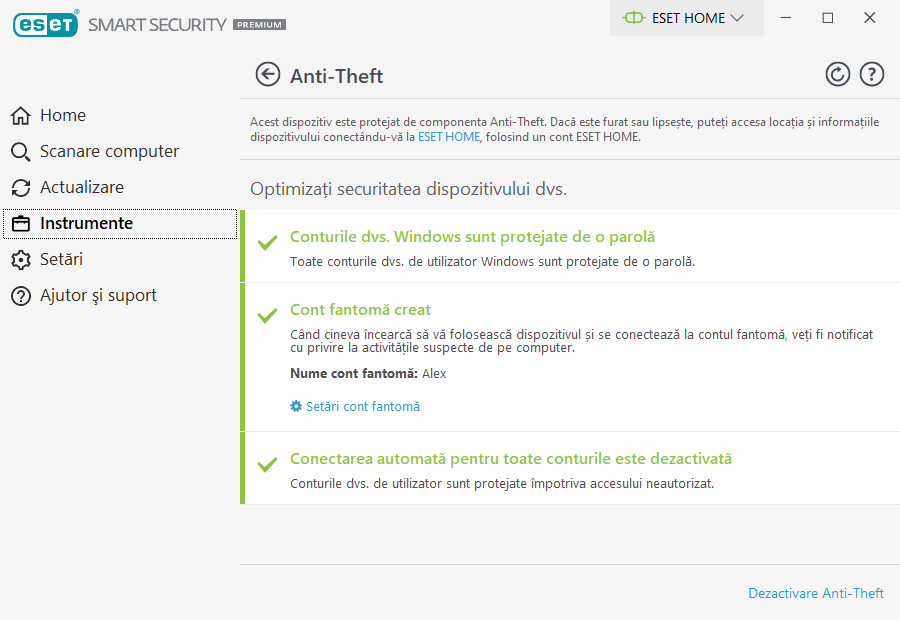
Opțiuni de optimizare
Niciun cont fantomă creat
Crearea unui cont fantomă crește șansa de a localiza un dispozitiv pierdut sau furat. Dacă marcați dispozitivul ca lipsă, Anti-Theft va bloca accesul la conturile de utilizator active pentru a vă proteja datele sensibile. Oricine încearcă să utilizeze dispozitivul va avea voie să utilizeze doar contul fantomă. Contul fantomă este o formă de cont invitat cu permisiuni limitate. El va fi folosit drept cont de sistem implicit până când dispozitivul este marcat ca recuperat, împiedicând pe oricine să se conecteze la alte conturi de utilizator sau să acceseze datele utilizatorului.
De fiecare dacă când cineva se conectează la contul fantomă atunci când computerul este într-o stare normală, vi se va trimite prin e-mail o notificare cu informații despre activitatea suspectă de pe computer. După primirea notificării prin e-mail, puteți decide dacă doriți să marcați computerul ca lipsă. |
Pentru a crea un cont fantomă, faceți clic pe Creare cont fantomă, tastați numele contului fantomă în câmpul text și faceți clic pe Creare.
Când ați creat un cont fantomă, faceți clic pe Setări cont fantonă pentru a redenumi sau a șterge contul.
Protecția prin parolă a conturilor Windows
Contul de utilizator nu este protejat de o parolă. Veți primi acest avertisment de optimizare dacă cel puțin un cont de utilizator nu este protejat cu o parolă. Crearea unei parole pentru toți utilizatorii (cu excepția contului fantomă) de pe computer va rezolva această problemă.
Pentru a crea o parolă pentru contul de utilizator, faceți clic pe Gestionare conturi Windows și modificați parola sau urmați instrucțiunile de mai jos:
1.Apăsați pe CTRL+Alt+Delete pe tastatură.
2.Faceți clic pe Modificare parolă.
3.Lăsați necompletat câmpul Parola veche.
4.Tastați parola în câmpurile Parola nouă și Confirmare parolă și apăsați pe Enter.
Conectarea automată pentru conturile Windows
Contul de utilizator are activată autentificarea automată; prin urmare, contul nu este protejat împotriva accesului neautorizat. Veți primi acest avertisment de optimizare dacă cel puțin un cont de utilizator are activată autentificarea automată. Faceți clic pe Dezactivare conectare automată pentru a rezolva această problemă de optimizare.
Conectarea automată pentru contul fantomă
Conectarea automată este activată pentru contul fantomă pe dispozitiv. Când dispozitivul este în stare normală, nu vă recomandăm să utilizați conectarea automată, deoarece poate cauza probleme cu accesul la contul de utilizator real sau poate trimite alarme false cu privire la starea Lipsă a computerului. Faceți clic pe Dezactivare conectare automată pentru a rezolva această problemă de optimizare.
